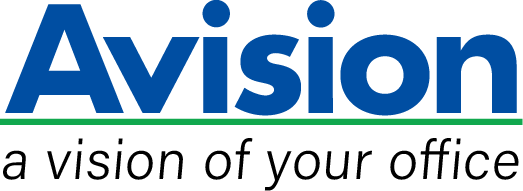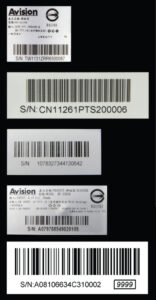Si. Siga estos pasos para configurar un reloj en tiempo real para el dispositivo:
- Abra su navegador y escriba el sitio web de Avision (http://www.avision.com) en la dirección URL. En la página Producto o Soporte, seleccione este escáner móvil y luego descargue un archivo Time.txt para el dispositivo.
- Asegúrese de que su escáner esté insertado con una tarjeta SD y una batería llena de energía.
- Encienda su escáner y conéctelo a su computadora con un cable USB. Su computadora debe reconocer el escáner como un disco extraíble.
- Copie y pegue el archivo Time.txt en el directorio raíz de la unidad de disco extraíble.
- Abra el archivo de texto. El archivo de texto contiene una cadena en formato YYYY / MM / DD / HH / MM que indica un año (4- dígitos) / mes (2-dígitos) / fecha (2-dígitos) / hora (2-dígitos) / minuto (2 – Dígito), por ejemplo, 2013/06/15/07/30.
- Cambie la fecha y la hora para corregir los valores y luego guardar el archivo.
- Apague el escáner y luego enciéndalo. Ahora ha completado configurar el reloj en tiempo real para el dispositivo. Escanee un documento y guarde la imagen en la tarjeta de memoria. Conecte el escáner a su computadora, encontrará que las imágenes escaneadas se muestran con fecha y hora correctas.
- Nota:
- Carga su batería cuando su alimentación se está agotando.
- Si la batería se ha reemplazado o la batería no tiene energía en absoluto, deberá recargar la batería y repetir los pasos anteriores para volver a colocar un reloj en tiempo real.